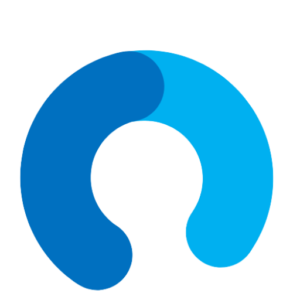Cómo aplicar la búsqueda avanzada en LinkedIn
También puedes ver mis otros artículos sobre el perfil de linkedin:
- Si alguien ha visto tu perfil de linkedin haz esto
- Potenciar tus visualizaciones en LinkedIn
- Como funciona Sales Navigator
- Mejorar el SSI de LinkedIn
- LinkedIn para empresas
- Perfil de linkedin en ingles
- Mi canal de Youtube
Cómo buscar a personas en LinkedIn
Puedes utilizar la barra de búsqueda de LinkedIn para encontrar personas y así ampliar tu red profesional o conectarte con clientes potenciales o reclutadores.
Para buscar a una persona concreta en LinkedIn:
- Escribe una palabra clave en la barra de búsqueda de la parte superior de tu página.
- Selecciona al miembro en cuestión entre las sugerencias que aparecerán en la lista desplegable o bien haz clic en el icono de Buscar para iniciar la búsqueda.
- La función predictiva te sugiere términos de búsqueda relacionados a medida que escribes las palabras clave en la barra de búsqueda.
En la página de resultados de búsqueda, haz clic en la pestaña Gente en la parte superior para ver solo resultados de personas para tu búsqueda.
Puedes delimitar tu búsqueda con los filtros que encontrarás en la parte superior de la página de resultados de búsqueda:
- Selecciona el filtro que quieras en la parte superior de la página.
- Haz clic en el icono de Menú desplegable , a la derecha del nombre de la categoría, para ampliar cada categoría de filtros y seleccionar las casillas correspondientes.
- En el menú desplegable Empresas actuales, también puedes introducir un nombre de empresa.
- Haz clic en Aplicar.
Cómo aplicar búsquedas avanzadas en LinkedIn
Para acceder filtros de búsqueda avanzada :
- Haga clic en Todos los filtros en la esquina superior derecha de la página Resultados de la búsqueda.
- Se puede acceder a esto Gente desde Empleos la pestaña Todo, pestaña o pestaña.
- En la ventana emergente, seleccione cualquier filtro de búsqueda para personalizar su experiencia de búsqueda.
- Haz clic en Aplicar.
Cómo usar búsquedas booleanas en LinkedIn
búsqueda booleana en LinkedIn
Puede ejecutar una búsqueda booleana LinkedIn combinando palabras clave con operadores como AND, NOT y OR durante la búsqueda.
Estas son algunas maneras de usar la lógica booleana y construir sus búsquedas:
- Búsquedas entrecomilladas : Para una frase exacta, incluya la frase entre comillas. Por ejemplo, escriba «product manager». También puede utilizar comillas si desea encontrar a alguien con un título de varias palabras.
- LinkedIn la búsqueda solo admite comillas estándar y rectas («). Puede que otros programas o sitios web utilicen símbolos especiales que nuestro sistema no reconoce. Las comillas oblicuas (‘’), también conocidas como comillas tipográficas, no son compatibles.
- Con el fin de optimizar el rendimiento general del sitio, detenga palabras como «por», «in», «with», etc. etc.
- NOT searches : Escriba la palabra NOT (letras mayúsculas) inmediatamente antes de un término de búsqueda para excluirla de su resultados de búsqueda . De esta manera, por lo general, se limitan los resultados de la búsqueda. Por ejemplo, «programador NOT administrador».
- Or búsquedas : Escriba la palabra OR (letras mayúsculas) para ver los resultados que incluyen uno o más elementos en una lista. De esta manera, por lo general, se amplían los resultados de la búsqueda. Por ejemplo, «ventas O marketing O publicidad».
- Y búsquedas : Y búsquedas: Escriba la palabra AND (letras mayúsculas) para ver los resultados que incluyen todos los elementos de una lista. De esta manera, por lo general, se limitan los resultados de la búsqueda. Por ejemplo, «contabilidad AND finanzas AND CPA».
- Nota: No necesitas usar «AND». Si tu búsqueda tiene dos o más términos, verás automáticamente resultados que incluyen todos ellos.
- Búsquedas entre paréntesis: para realizar una búsqueda compleja, puede combinar términos utilizando paréntesis. Por ejemplo, para encontrar personas que tienen «VP» en sus perfiles, pero excluir «asistente a VP» o SVP, escriba VP NOT (asistente o SVP).
Al gestionar las búsquedas, el orden general de prioridad es:
- Citas [«»]
- Paréntesis [()]
- NOT
- AND
- OR
Importante:
- Los operadores + y – no son oficialmente compatibles con LinkedIn . El uso de AND en lugar de + y NOT en lugar de – hace que una consulta sea mucho más fácil de leer y garantiza que manejaremos la búsqueda correctamente.
- Al utilizar los operadores NOT, AND u OR, debe escribirlos en mayúsculas.
- No admitimos búsquedas comodín «*».
- La búsqueda booleana funcionará en el campo de palabra clave en Recruiter y Linkedin.com, y funcionará en el campo Empresa, título y palabra clave en Sales Navigator .
Cuál es el límite de invitaciones LinkedIn
LinkedIn establece un límite de 5.000 invitaciones que puedes usar a lo largo de tu vida de perfil de linkedin. Sin embargo, esto puede tener más variables ya que LinkedIn suele cambiar sus reglas y, por ejemplo, a mi me daba limitaciones al agregar contactos, pero ahora he pasado ese límite de invitaciones.
Cuando una persona acepta tu invitación entonces recuperas esa invitación y vuelves a tener el tope de los 5 mil. Sin embargo, en varias ocasiones (haciendo pruebas) hemos superado el límite de 5 mil invitaciones sin problemas salvo los siguientes:
- No debes agregar a personas ni visualizar perfiles en tiempos muy breves porque linkedin pensará que estás usando un Bot y podría eliminar tu cuenta.
- Puedes agregar 100 perfiles máximo en un tiempo de una hora.
- Si tienes mil invitaciones pendientes por aceptar entonces LinkedIn no te permitirá más, al menos hasta que te vayan aceptando a los que has invitado.
- Antes podías fácilmente recuperar las invitaciones de golpe y ahora tendrás que hacerlo manualmente, lo que será un gran problema para recuperar las invitaciones enviadas y que no te hayan aceptado.
- Cuando haces búsquedas de perfiles LinkedIn solo te dejará ver 500 perfiles aún aunque sea un número muy superior de resultados, cuestión que lo ajustabamos con los filtros.
- El alcance de tu perfil tanto para ser visible como para encontrar personas está relacionado a tu propia red de contactos: Por ejemplo, a personas de 3er nivel LinkedIn te pondrá límites para agregarles.
Otras características de perfiles de linkedin
Los niveles de contactos en LinkedIn
LinkedIn clasifica a los perfiles en tres niveles: 1er nivel, que son tus contactos directos y de los que tienes acceso a ver toda su información y enviarles mensajes; los de 2do nivel, que son contactos de tus contactos, y de los que puedes ver sus perfiles y agregarles. Los de 3er nivel son contactos de los de 2do nivel, y LinkedIn les pone muchas limitaciones como aparecer en las búsquedas y no les puedes enviar invitaciones de contacto directamente.
Como agregar a alguien de 3er nivel de linkedin
Para agregar a las personas de 3er nivel en LinkedIn solo tienes que entrar en su perfil, y en la parte superior central del perfil (donde aparecen los 3 puntos) y allí verás la opción de agregar contacto.
Perfil de LinkedIn pide correo para agregar
En ocasiones te encontrarás que, para agregar a una persona, tienes que indicar un correo electrónico del usuario a quien quieres agregar. Esto ocurre porque hay personas que no quieren que otros les quieran agregar salvo que conozcan su correo. Para este tipo de perfiles es mejor dejarles a un lado.
Cómo bloquear a alguien en LinkedIn
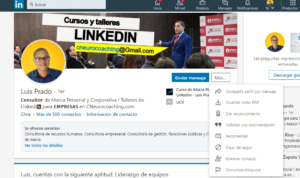
Para bloquear a alguien en LinkedIn tienes solo que acceder al perfil, darle clic en «más», al lado de la opción de «mensaje». Te da la opción de denunciar/bloquear. Luego en bloquear contacto.
Perfil no disponible en LinkedIn
En ocasiones te encontrarás con perfiles de los que no tienes acceso, y eso debe ser porque te han bloqueado o tú mismo les has bloqueado. Sobre todo si has tenido una conversación con la persona (se mostrará la conversación, pero en vez del nombre de la persona dirá: «Miembro de LinkedIn«.
Que pasa cuando bloqueas a alguien en LinkedIn
Una vez que hayas bloqueado al usuario, este aparecerá en tu lista de personas bloqueadas. El usuario bloqueado no recibirá ninguna notificación de esta acción.
No podrá acceder a tu perfil de Linkedin pero, tampoco tú, podrás acceder al del contacto bloqueado. Digamos que se trata de un bloqueo mutuo,
Si por casualidad ves alguna publicación en lo que hay una etiqueta de una persona en donde no ves el enlace (está en negro) significa que es un contacto bloqueado.
Tampoco se podrán enviar mensajes.
Cómo desbloquear a una persona en LinkedIn
- Haz clic en el icono Yo , en la parte superior de tu página de inicio de LinkedIn.
- Selecciona Ajustes y privacidad.
- En la pestaña Privacidad, haz clic en Bloqueados y Seguidores a la izquierda de la página.
- Haz clic en Cambiar, junto a Bloqueados.
- En la lista de personas bloqueadas, busca el nombre de la persona y haz clic en Desbloquear.
Por que no puedo bloquear a alguien en LinkedIn
Ten cuidado primero con esto: Si tienes a alguna persona que interactua mucho contigo o con tus publicaciones o se envían mensajes entonces no podrás bloquear su perfil.
Me explico: Si te pasa que tienes a una persona que constantemente te trollea en LinkedIn y tú siempre le respondes entonces LinkedIn no te permitirá bloquearle.
Por eso, cuando veas que hay personas que son muy pesadas es mejor que le bloquees lo más pronto posible ya que sino entonces no podrás hacerlo después.
Cuidado con esto!